صوتی کامپیوتر را روشن کنید
صدا جزء است که بدون آن غیر ممکن است تصور کنید کار یا فعالیت های اوقات فراغت در یک شرکت با کامپیوتر. رایانه های مدرن نه تنها می توانند موسیقی و صدا را پخش کنند، بلکه ضبط و پردازش فایل های صوتی نیز انجام می دهند. اتصال و پیکربندی دستگاه های صوتی ساده است، اما کاربران بی تجربه ممکن است دشواری داشته باشند. در این مقاله ما در مورد صدا صحبت خواهیم کرد - چگونه به درستی اتصال و پیکربندی بلندگو و هدفون، و همچنین حل مشکلات احتمالی.
محتوا
صدای روی کامپیوتر را روشن کنید
در هنگام اتصال دستگاه های مختلف صوتی به رایانه، مشکلات مربوط به صدا در درجه اول ناشی از نادیده گرفتن کاربر است. چیز بعدی که باید توجه داشته باشید تنظیمات صدا سیستم است و سپس اطمینان حاصل کنید که آیا رانندگان قدیمی یا آسیب دیده مسئول برنامه های صدا یا ویروس هستند. با چک کردن اتصال صحیح بلندگوها و هدفون شروع کنید.
ستون ها
بلندگوها به بلندگوهای استریو، چهار و بلندگو تقسیم می شوند. دشوار است حدس بزنید که کارت صوتی باید با پورت های لازم مجهز شود، در غیر این صورت بعضی بلندگوها ممکن است به سادگی کار نکنند.
همچنین ببینید: نحوه انتخاب سخنرانان برای رایانه شما
استریو
همه چیز ساده است. بلندگوهای استریو تنها یک جک 3.5 جک دارند و به خطوط متصل هستند. بسته به سازنده، سوکت ها به رنگ های مختلف می آیند، بنابراین قبل از استفاده، باید دستورالعمل های کارت را بخوانید، اما معمولا این یک اتصال سبز است.

کوادرو
چنین تنظیماتی نیز آسان است. بلندگوهای جلو، همانطور که در مورد قبلی، به خروجی خطی و بلندگوهای عقب (عقب) به جک "عقب" وصل شده اند. اگر شما نیاز به اتصال چنین سیستمی به یک کارت با 5.1 یا 7.1 دارید، می توانید یک اتصال سیاه یا خاکستری را انتخاب کنید.

صدای فراگیر
کار با چنین سیستمی کمی مشکل تر است. در اینجا شما باید بدانید که کدام خروجی برای اتصال بلندگو به اهداف مختلف است.
- سبز - خروجی خطی برای بلندگوهای جلو؛
- سیاه - برای عقب؛
- زرد - برای مرکزی و ساب ووفر؛
- خاکستری - برای پیکربندی جانبی 7.1.
همانطور که در بالا ذکر شد، رنگ ممکن است متفاوت باشد، بنابراین قبل از اتصال، دستورالعمل ها را بخوانید.

هدفون
هدفونها به هدست معمولی و ترکیبی تقسیم می شوند. آنها همچنین با نوع، مشخصه ها و روش اتصال متفاوت هستند و باید به خط 3.5 یا پورت USB متصل شوند.
همچنین ببینید: نحوه انتخاب هدفون برای رایانه شما

دستگاه های ترکیبی، علاوه بر مجهز به یک میکروفون، می توانند دو شاخه داشته باشند. یکی (صورتی) به ورودی میکروفون متصل می شود، و دوم (سبز) به خروجی خط متصل می شود.

دستگاه های بی سیم
صحبت از چنین دستگاههایی، به معنای بلندگوها و هدفونهایی است که از طریق بلوتوث با کامپیوتر ارتباط برقرار می کنند. برای اتصال آنها نیاز به حضور گیرنده مناسب است که به طور پیش فرض در لپ تاپ ها وجود دارد، اما برای رایانه، در بیشتر موارد شما مجبور به خرید یک آداپتور مخصوص به صورت جداگانه خواهید بود.
ادامه مطلب: ما اتصال سخنرانان بی سیم ، هدفون بی سیم

بعدا بگذارید درباره مشکلات ناشی از ناسازگاری نرم افزار یا سیستم عامل صحبت کنیم.
تنظیمات سیستم
اگر پس از اتصال صحیح دستگاه های صوتی هنوز هیچ صدا وجود نداشته باشد، شاید مشکل در تنظیمات سیستم نادرست باشد. شما می توانید پارامترها را با استفاده از ابزار سیستم مناسب بررسی کنید. در اینجا می توانید میزان صدا و میزان ضبط و همچنین پارامترهای دیگر را تنظیم کنید.
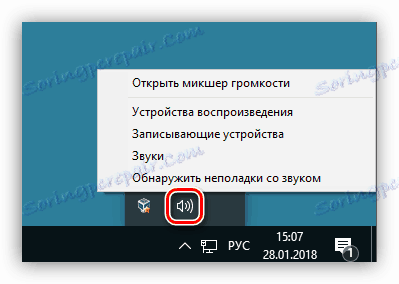
جزئیات بیشتر: نحوه تنظیم صدا در رایانه
رانندگان، خدمات و ویروس ها
در این صورت، اگر تمام تنظیمات درست انجام شود، اما کامپیوتر خاموش است، راننده یا شکست سرویس صوتی ویندوز ممکن است سرزنش شود. برای اصلاح وضعیت، باید سعی کنید راننده را به روز کنید و سرویس متناظر را نیز مجددا راه اندازی کنید. همچنین ارزش فکر کردن در مورد یک حمله احتمالی ویروس است که می تواند به برخی از اجزای سیستم که مسئول صدا هستند آسیب برساند. این کمک خواهد کرد اسکن و درمان سیستم عامل با کمک ابزار خاص.
جزئیات بیشتر:
بدون صدا در رایانه با ویندوز XP ، ویندوز 7 ، ویندوز 10
هدفون بر روی کامپیوتر کار نمی کند
صدا در مرورگر وجود ندارد
یکی از مشکلات رایج عدم صدا تنها در مرورگر هنگام تماشای یک ویدیو یا گوش دادن به موسیقی است. برای حل آن باید برخی تنظیمات سیستم و همچنین افزونه های نصب شده را مورد توجه قرار دهید.
جزئیات بیشتر:
هیچ صدایی در اپرا ، فایرفاکس
حل مشکل با از دست دادن صدا در مرورگر
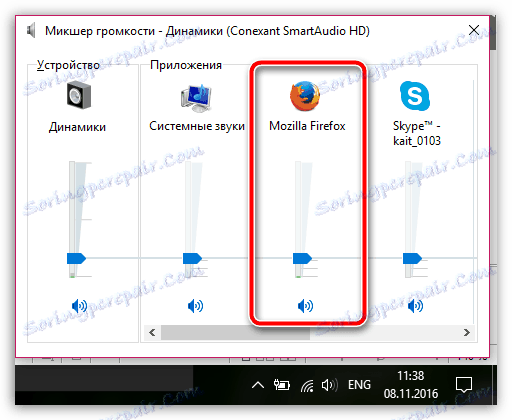
نتیجه گیری
موضوع صدا در کامپیوتر بسیار گسترده است و غیر ممکن است که تمام تفاوت های ظریف در یک مقاله را برجسته نماییم. یک کاربر تازه کار تنها باید بداند چه دستگاههایی دارند و کدام یک از آنها متصل است، و همچنین چگونه برای حل برخی از مشکلات که در هنگام کار با یک سیستم صوتی رخ می دهد. در این مقاله ما تلاش کرده ایم که این مسائل را به روشنی بیان کنیم و امیدواریم اطلاعات مفید برای شما مفید باشد.